
Svarte farger kan se utvasket og grå hvis du kobler PC-en til skjermen via en HDMI-kabel, og det er ikke skjermens feil. Dette skyldes måten grafikkortet ditt konverterer data til farger, og det er en enkel løsning.
RGB Full vs. RGB Limited

PC-er, TV-er og andre enheter representerer farger ved hjelp av en rekke tall. “RGB Full” representerer farger med verdier fra 0 til 255. 0 er den svarteste sorte, og 255 er den hviteste hvite. “RGB Limited” representerer farger med verdier fra 16 til 235. 16 er den svarteste sorte og 235 er den hviteste hvite.
TV-serier og filmer bruker RGB Limited. PCer og PC-spill bruker RGB Full. Hvis du har PCen satt til å sende ut innhold i RGB Limited-format, vil farger på PC-en se mer vasket ut. Grafikkortet ditt vil sende 16 for den svarteste sorte, men skjermen vil vise den som grå, og forventer 0 for den svarteste sorte. De samsvarer med andre ord ikke.
I SLEKT: Hva er forskjellen mellom HDMI og DVI? Som er bedre?
Hvis du kobler datamaskinen til skjermen via HDMI, kan grafikkdriverne velge RGB Limited hvis de mistenker at du kan ha koblet PCen til en TV. Derfor ser det ut til at dette problemet bare oppstår når du bruker det en HDMI-tilkobling , selv om noen rapporterer at det skjer på DisplayPort-tilkoblinger. Hvis du kobler PCen til en skjerm ved hjelp av DVI, bør driverne automatisk velge RGB Full.
Det er bare et raskt sammendrag av dette kompliserte emnet. For mer informasjon om forskjellen mellom RGB Full og RGB Limited, les denne artikkelen .
Lang historie kort: Med mindre du ser filmer på en hjemmekino-PC, vil du nesten alltid at datamaskinen skal levere farger i full RGB. Driveren din bør automatisk velge RGB Full for PC-skjermer, men dette skjer ikke alltid. Men du kan endre det manuelt.
Slik bytter du til RGB full på NVIDIA-grafikk
Hvis du har NVIDIA-grafikkmaskinvare, høyreklikker du på skrivebordets bakgrunn og velger “NVIDIA Control Panel” for å åpne NVIDIA Control Panel.
Velg Skjerm> Endre oppløsning, klikk på "Utdata dynamisk område" og velg "Full".
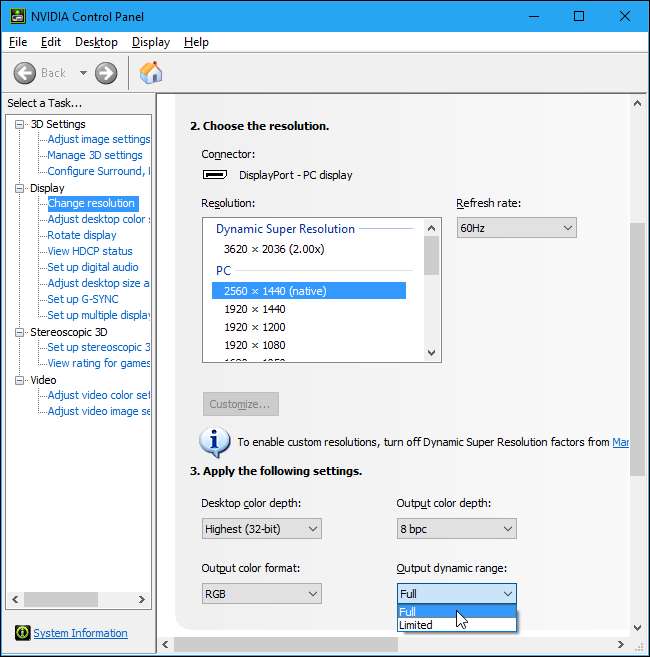
Hvordan bytte til RGB full på AMD-grafikk
Hvis du har AMD-grafikkmaskinvare, høyreklikker du på skrivebordsbakgrunnen og velger "AMD Radeon Settings" -alternativet for å åpne AMD Radeon Settings-kontrollpanelet.
Velg Skjerm> Innstillinger> Pixelformat, klikk på "Fargepikselformat" -boksen, og velg "RGB 4: 4: 4 Pixel Format PC Standard (Full RGB)".
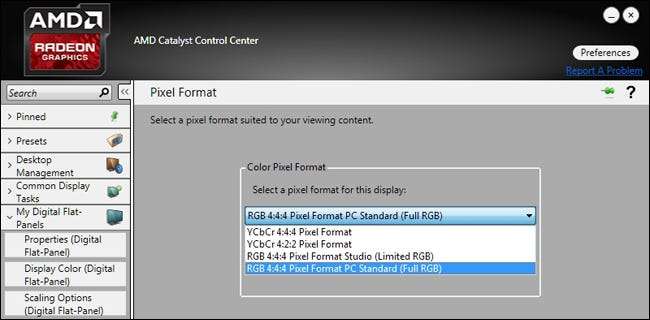
Hvordan bytte til RGB full på Intel Graphics
Hvis du har Intel-grafikkmaskinvare, høyreklikker du på skrivebordets bakgrunn og velger "Grafikkegenskaper" for å åpne Intel Graphics Control Panel.
Velg Skjerm> Generelle innstillinger> Avansert, og klikk "Full Range" under Kvantiseringsområde.
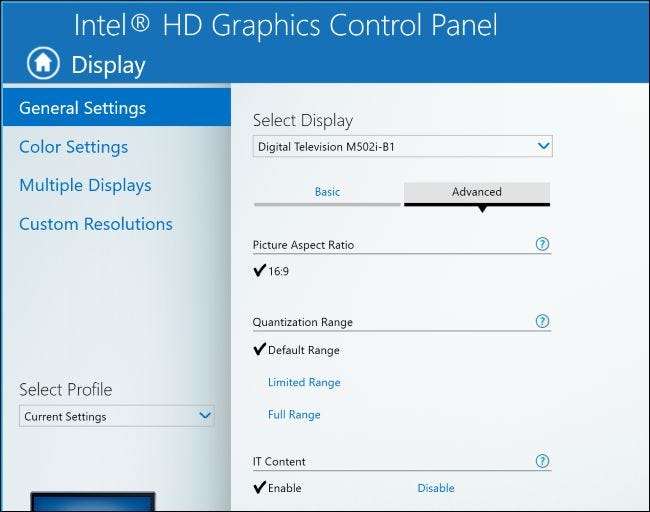
Noen rapporterer at denne innstillingen tilbakestilles til RGB Limited etter at de har oppgradert grafikkdriverne. Hvis systemet ditt var satt til RGB Limited, og du setter det til RGB Full, kan en oppdatering tilbakestille innstillingen til RGB Limited i fremtiden. Hold øye med det.
Det er også en egen innstilling for hver skjerm du har koblet til datamaskinen din, så du må kanskje endre den flere ganger hvis du har flere skjermer. Bare velg skjermen du vil konfigurere i grafikkdriverens kontrollpanel, og endre deretter skjermen til RGB Full.
Husk at du vil at utdataene til PCen skal matche skjermene dine. Alle dataskjermer skal være satt til full RGB som standard, så du vil at PCen skal sendes ut i full RGB. Hvis du er koblet til en TV, må du se om TV-en bruker full eller begrenset RGB. Hvis du kan, still både PC og TV til full RGB. Hvis du ikke kan, kan du stille dem begge til begrenset. De to må være enige om du vil ha riktige farger.







